お気に入りのAudibleオーディオブックを、最も快適で、すぐにアクセスできる、または利用できるメディアプレーヤーでストリーミングできることは、これまでで最高の気持ちのXNUMXつです。 もちろん、これはまた、より良く、非常に楽しいストリーミング体験を促進します。
ただし、一部ご用意できる場合もございます MP3 プレーヤーは Audible オーディオブックをサポートできません。 SanDisk、TomTom、Garmin、Creative はオーディオブック ストリーミングをサポートしています。しかし、これらのどれも持っていない場合はどうすればよいでしょうか? Audible ブックを置く方法 MP3 プレイヤー それで?
この記事を読むと、次のことがわかります。 MP3 プレーヤーは Audible と互換性があります (この記事の最初の部分)、Audible 本を置く方法 MP3 プレーヤーまたは互換性のあるデバイス、そしてもちろん、それらにアクセスする方法についても説明します。 MP3 最初は Audible オーディオブックの再生をサポートしていないプレーヤー。
コンテンツガイド パート 1. なに MP3 プレーヤーはAudibleと互換性がありますか?パート 2. Audible ブックを置く方法 MP3 Audibleと互換性のあるプレーヤー?パート 3. Audible ブックを任意の場所に置く方法 MP3 プレーヤーパート4。 概要
あなたがされている場合 聞こえる ユーザー、サブスクライバー、または長い間狂信者であるあなたは、Audibleオーディオブックがこれによって保護されていることを知っておく必要があります DRM オーディオブックの可用性をデバイスまたはプレーヤーで再生できないように制限する暗号化。
したがって、許可されたデバイスを介してのみアクセスできます。 この事実とは別に、AudibleオーディオブックはAA / AAXファイル形式であり、多くの人が読むのは困難です。 MP3 プレーヤー。
しかし、上記の発言を悲観しないでください。幸いなことに、Audible アプリケーションが導入されています。持っている場合は、 MP3 プレーヤーは、この Audible アプリのダウンロードをサポートしています。選択した Audible オーディオブックをダウンロードしてストリーミングするだけです。
簡単に参照できるように、Audibleと互換性のあるデバイスを以下に示します。
今、あなたが持っているなら MP3 プレーヤーを使用できますが、上記にリストされていない場合、ここでの唯一のオプションは、Audible オーディオブックの DRM 保護を削除してから、それらを再生することです。 でサポートされている形式に変換されます。 MP3 プレイヤー 現在使用しています。
これを行う方法がわからない場合は、スキップしてこの投稿の 3 番目の部分にすぐに進み、確実に役立つ詳細を確認してください。ただし、次に Audible 本を置く方法を学ぶので、2 番目のセクションを読むことをお勧めします。 MP3 プレーヤーまたは互換性のあるデバイス。
実は、「Audible の本を置く方法」に答えるには、 MP3 プレーヤーのジレンマを解決するために、2つの方法があります。1つ目はAudible Managerの助けを借りて、2つ目は Win10.まずはAudibleの本をAudibleのプラットフォームに載せる手順から始めましょう MP3 Audible Manager を使用してプレーヤーを再生します。
Audible の書籍をデバイスに置くために従う必要がある手順は次のとおりです。 MP3 Audible Manager の助けを借りてプレーヤーを再生します。
ステップ1。もちろん、Audible Manager が PC にインストールされている必要があります。これに加えて、互換性があることを確認してください MP3 プレーヤーはパーソナルコンピュータに接続されます。
ステップ2。 PCにあるAudibleManagerを開いて起動します。 画面の上部にオプションが表示されているはずです。 「デバイス」に対応するボタンを選択します。 クリックすると、さらに多くのオプションが表示されます。 「新しいデバイスの追加」を選択する必要があります。
ステップ 3。画面上にウィンドウがポップアップ表示されます。必ず選択してください MP3 使用しようとしているプレーヤー。その後、「OK」ボタンをクリックしてください。これにより、Audible Manager がシャットダウンされます。
ステップ4。 Audible Manager を再起動する必要があります。 「モバイルデバイス」セクションに移動し、お使いのデバイスを探します。 MP3 プレーヤー。それを右クリックして「アクティブ化」を選択します。 Audible アカウントにログインするように求められます。 Audible の認証情報を入力するだけで問題ありません。
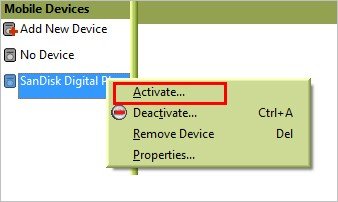
ステップ5。これでオーディオブックの選択ができるようになりました。に追加したいものを選択してください MP3 プレーヤー。選択が完了したら、「デバイスに追加」ボタンをクリックするだけです。
Audible の本を置く方法を学んだ後 MP3 Audible Managerの助けを借りてプレーヤーを再生する方法については、 Win10 PC をダウンロードします。
もしあなたが、 Windows 10バージョンでは、全体の作業は簡単すぎます。「Audibleの本を MP3 プレイヤー」という質問はとても簡単です。ここではその手順を説明します。
ステップ1。必ず接続してください MP3 プレーヤーをあなたの Windows 10 PC。その後、Audible アプリケーションを起動します。
ステップ2。選択したオーディオブックをアイコン上にドラッグします。 MP3 現在使用中のプレーヤー。あるいは、「オーバーフロー」メニューにチェックを入れて「ボタンに追加」を選択することもできます。
ステップ3。 XNUMX番目のステップが完了したら、「OK」ボタンをクリックします。 Audibleアカウントの詳細を入力するように求められます。
ステップ4。 さあ、「アクティベート」ボタンをクリックして、転送されたオーディオブックを最後に聴きましょう!
とても簡単です。「Audible の本を置く方法」 MP3 プレイヤー」の疑問はこれで解決!
持っていない場合はどうなりますか MP3 Audible オーディオブック ストリーミングをサポートできるプレーヤーはありますか? Audible ブックを置く方法 MP3 それでプレイヤーは?
もう心配しないでください! 問題はまだ解決可能です。 最初に述べたように、AudibleオーディオブックのDRM暗号化を削除する必要があります。 それらはそれが可能なアプリケーションですか?
さて、これを手に入れました DumpMedia 可聴コンバーター あなたのために。
当学校区の DumpMedia Audible Converterは、AA / AAXファイルを任意のプレーヤーまたはデバイスでより再生しやすい形式に変換できる優れたプロフェッショナルソフトウェアアプリケーションであり、ダウンロードしてPCまたはその他のデバイスに永久に保管することもできます。 これは、そのDRM暗号化を削除できるアプリです。
変換とダウンロードのプロセス全体も速すぎます。 ほんの数分後に変換が終了したことに気付くでしょう。 品質、ID3タグ、チャプターについて心配する必要はありません。 これらはすべて、処理全体の後でも保持および維持されます。
これを使いたいなら DumpMedia Audible Converter、インターフェースは扱いやすいです。 さらに、従う手順も簡単です。 あなたがそれらを必要とする場合に備えて、あなたを助けるために、ここにあなたの参照のためのステップがあります。
最終的にインストールする前に完了する必要があることはほんのわずかです。 DumpMedia PCのAudibleConverter。 それらを完了し、インストールとアクティベーションを行ってから、アプリの起動を開始します。
Audible ファイルをアプリにドラッグ アンド ドロップするか、必要に応じて手動で追加します。完了したら、「出力設定」に移動して、使用する出力形式を選択します。選択する MP3 これはユニバーサル形式、つまりほぼすべてのデバイスやプレーヤーで再生できる形式とみなされているため、これが最も推奨されます。必要に応じて、一部の設定を編集することもできます。

設定の編集が完了したら、画面に簡単に表示される「変換」ボタンにチェックマークを付けるだけです。 これにより、 DumpMedia AudibleConverterが変換ジョブを実行します。 変換のプロセスと並行して、DRM暗号化の削除も行われます。

すぐに、変換された Audible ファイルが「完了」セクションで準備が整います。また、これらのファイルをあるデバイスに別のデバイスに移動することもできます。どこでも好きなだけプレイできます MP3 あなたが所有するプレーヤー!それらが正常に移動したことを確認すれば、準備完了です。
ボーナスのヒント:方法を知りたい場合 CDにAudibleを書き込む、別のガイドを参照できます。
「Audible の本をどのように置くか」に対する答えは 2 つあります。 MP3 プレーヤーの質問です。Audible Managerの助けを借りて、または Win10 PCをdowsします。これは、 MP3 接続されているプレーヤーは Audible と互換性があります。
さて、他に選択肢がなく、利用できるのは MP3 Audible ストリーミングをサポートできないプレーヤーでは、 DumpMedia AudibleConverterが頼りになるソリューションです。
